EBICS-Kontakte
Um die EBICS Permission Pro-App zur Zahlungsfreigabe nutzen zu können, benötigen Sie einen EBICS-Kontakt, über den Ihr Gerät mit dem Rechner Ihrer Bank kommunizieren kann. Um einen EBICS-Kontakt zur Zahlungsfreigabe in EBICS permission pro nutzen zu können, muss der Kontakt aufseiten Ihrer Bank eingerichtet und startbereit sein.
Inhalt dieser Seite:
EBICS-Kontakt einrichten
Zur Einrichtung eines EBICS-Kontakts gibt es drei verschiedene Möglichkeiten - mithilfe eines Lizenzcodes, mit einem QR-Code, oder über manuelle Erfassung.
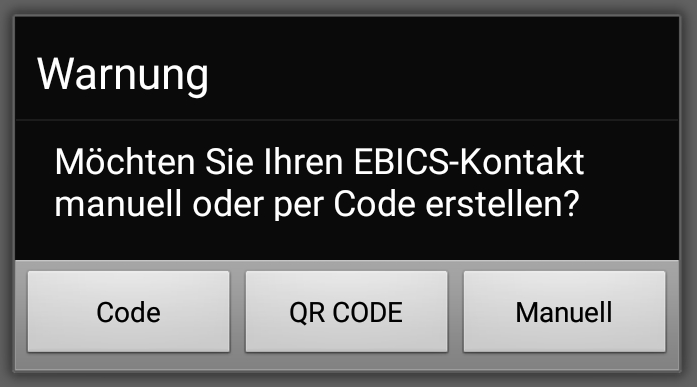
Auswahl der Einrichtungsmethode für einen neuen EBICS-Kontakt
Mit Lizenzcode
Die Option Code erlaubt es, einen EBICS-Kontakt über einen generierten Lizenzcode zu importieren. Dieser Lizenzcode wird über das EasyEbics-Portal von windata generiert. Der vorliegende Lizenzcode muss nur noch in das Fenster eingegeben werden. Der EBICS-Kontakt wird dann automatisch angelegt, woraufhin Sie den Initialisierungsprozess starten können.
Mit QR-Code
Über QR Code können Sie einen EBICS-Kontakt unkompliziert durch das Scannen eines QR-Codes einrichten. Beachten Sie, dass die EBICS permission pro-App dazu Zugriff auf die Kamera Ihres Geräts benötigt.
Der QR-Code kann über die Exportfunktion von einem Gerät erhalten werden, auf dem der EBICS-Kontakt bereits in der EBICS permission pro-App eingerichtet ist.
Nach dem Abscannen des Codes müssen Sie das beim Export definierte EBICS-Schlüsselpasswort und das Transport-Passwort eingeben. Daraufhin muss der Kontakt noch mit einem einmaligen Bankschlüsselabruf durch Eingabe des EBICS-Schlüsselpasswort initialisiert werden.
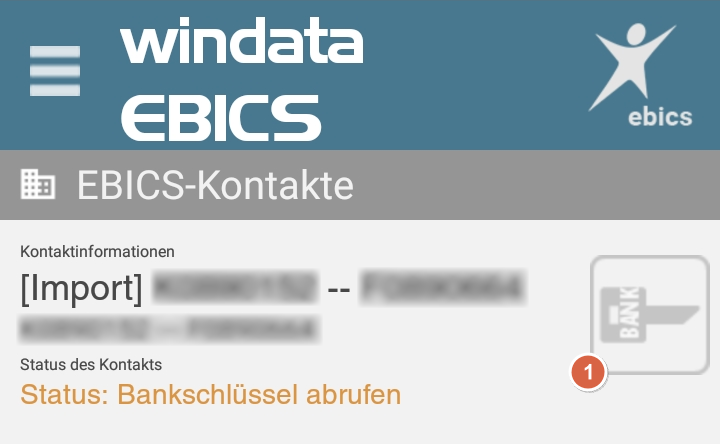
Status des EBICS-Kontakts nach dem Import über QR-Code. Ein Klick auf das Schlüsselsymbol (1)
führt den Bankschlüsselabruf und damit die Initalisierung durch.
Manuelle Einrichtung
Ein EBICS-Kontakt kann auch manuell eingerichtet werden. Die App kann anhand von BLZ, BIC, EBICS Host-ID oder CIID (Schweizer Instituts-Identifikation) automatisch die EBICS-Verbindungsinformationen generieren. Geben Sie diese Daten einfach in das Feld BLZ oder BIC ein. Falls das Kreditinstitut nicht über diese Informationen ermittelt werden kann, können die Verbindungsinformationen auch manuell eingegeben werden.
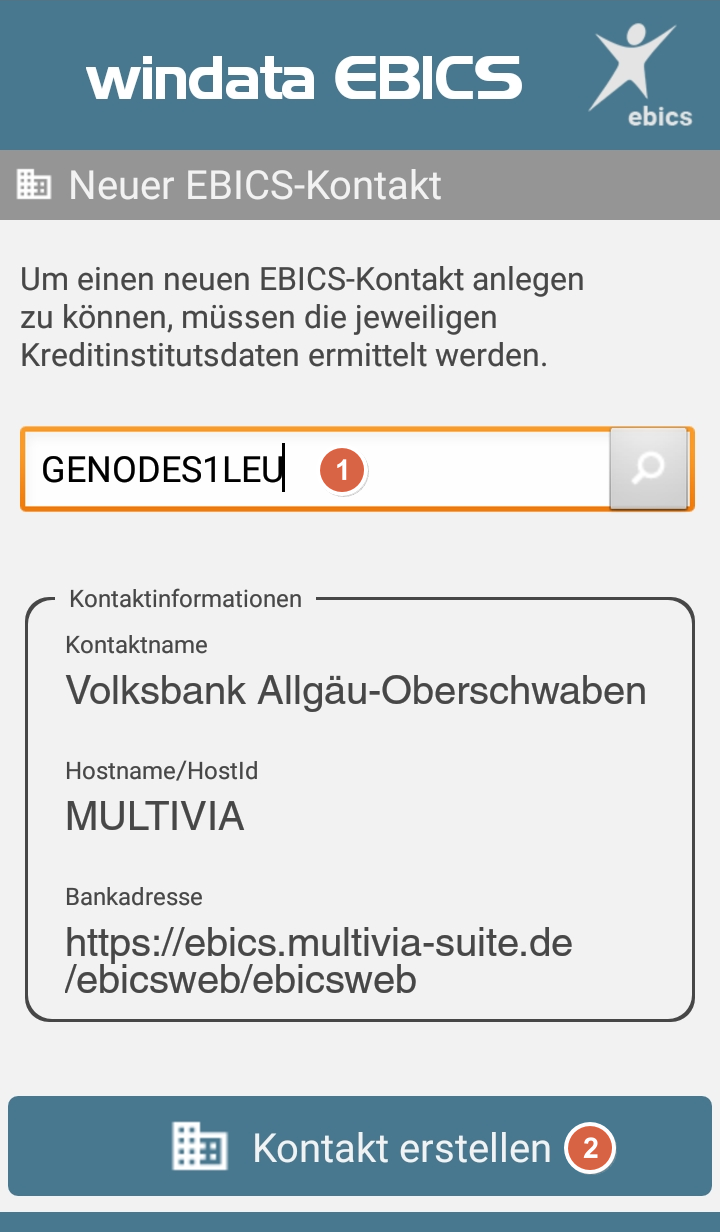
Eingabe der BLZ (1), automatische Ermittlung der Verbindungsinformationen
und Anlage des EBICS-Kontakts (2)
Im nächsten Schritt benötigen Sie die Kunden-ID und die Teilnehmer-ID Ihres EBICS-Kontakts. Sobald beide Felder gefüllt sind, kann der EBICS-Kontakt final erstellt werden. Nach der Erstellung muss der Kontakt noch mit einem einmaligen Bankschlüsselabruf durch Eingabe des EBICS-Schlüsselpasswort initialisiert werden.
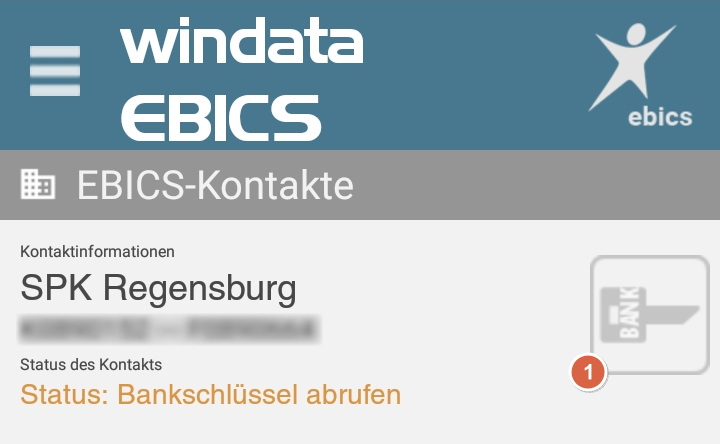
Status des EBICS-Kontakts nach manueller Anlage. Ein Klick auf das Schlüsselsymbol (1)
führt den Bankschlüsselabruf und damit die Initialisierung durch.
EBICS-Kontakt bearbeiten
Durch Gedrückthalten bzw. langes Tippen auf einen EBICS-Kontakt (Android) oder auf einem EBICS-Kontakt nach links wischen (iOS) können verschiedene Bearbeitungsoptionen aufgerufen werden.
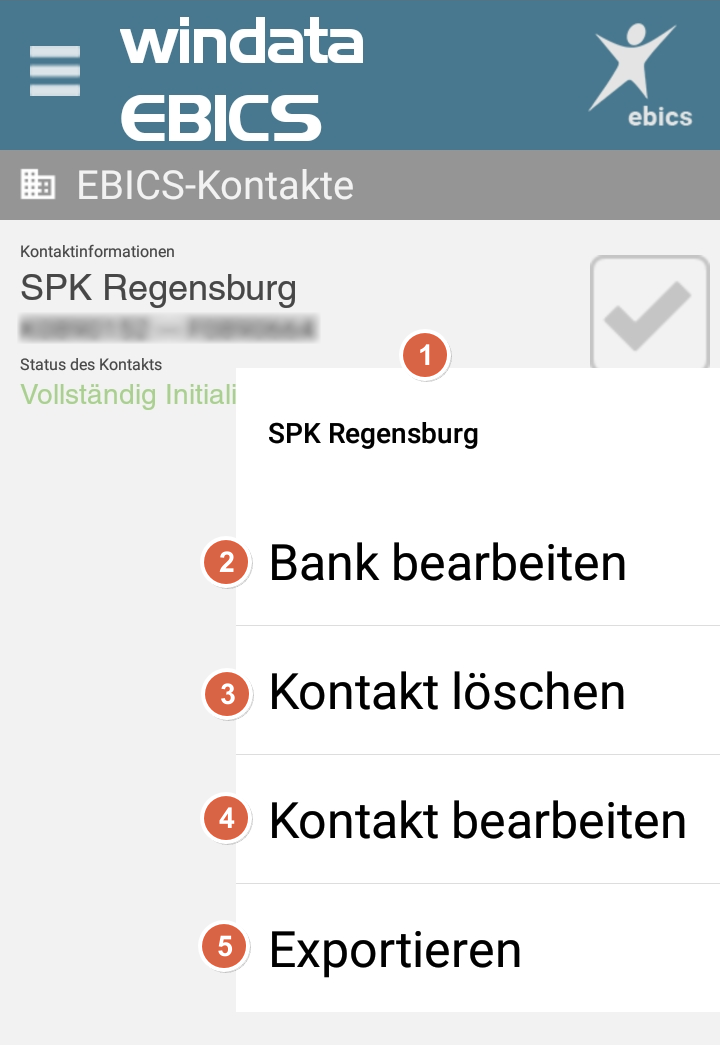
Langes Tippen auf einen EBICS-Kontakt bzw. nach links wischen (1) öffnet die Bearbeitungsoptionen zum Bank bearbeiten (2), Kontakt löschen (3), Kontakt bearbeiten (4), und Exportieren (5)
Bank bearbeiten
Über Bank bearbeiten können Details bezüglich der Bank geändert werden. Es können der Anzeigename der Bank, der Hostname, und die Bankadresse geändert werden.
Außerdem kann nach einer Verbindungsprüfung die bevorzugte EBICS-Version festgelegt werden. Die EBICS permission pro-App unterstützt EBICS 2.5 und EBICS 3.0 - wenn Ihr Kreditinstitut beide Versionen unterstützt, kann nach erfolgter Verbindungsprüfung auch aus beiden Versionen gewählt werden.
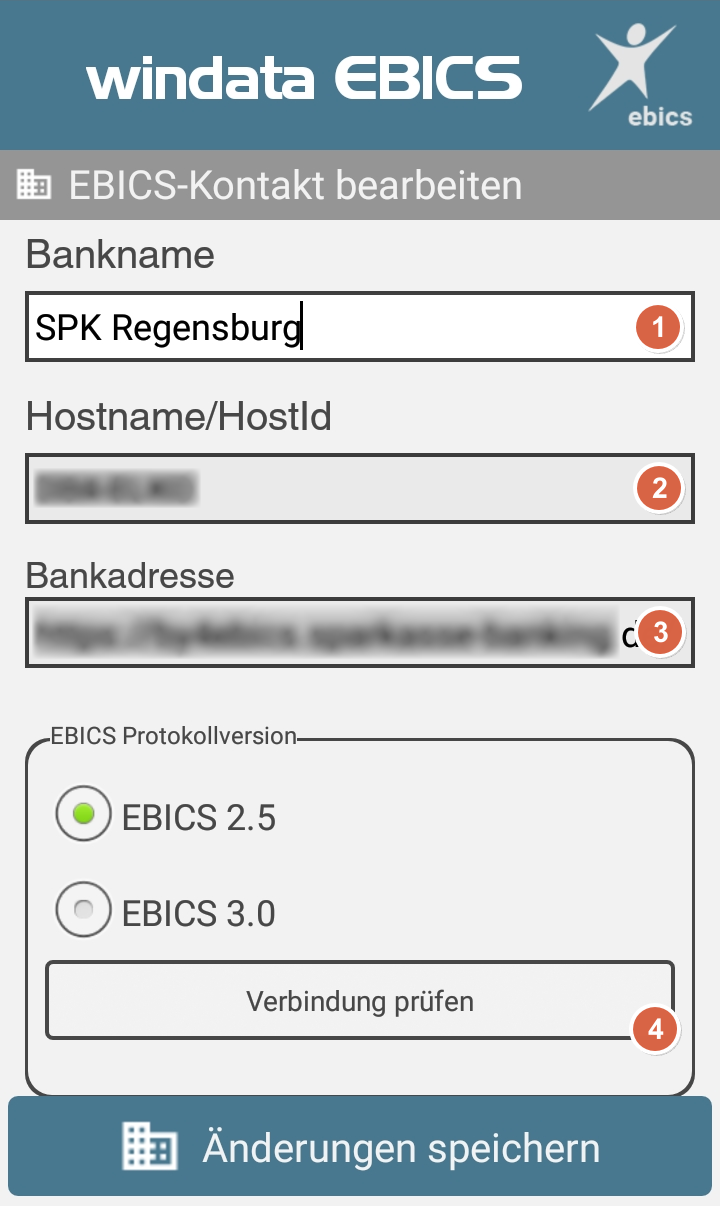
Optionen zum Bearbeiten der Bank mit Bankname (1), Hostname (2), Adresse des Bankservers (3)
und Verbindungsprüfung und EBICS-Version (4)
Kontakt bearbeiten
Mit der Option Kontakt bearbeiten können die hinterlegten Details des EBICS-Kontakts bearbeitet werden. Dies beinhaltet die Kunden-ID und Teilnehmer-ID. Außerdem können hier bei Bedarf die Ini-Briefe erneut versendet werden - diese erhalten Sie dann per E-Mail. Des Weiteren kann der Bankschlüsselabruf nochmals manuell angestoßen werden.
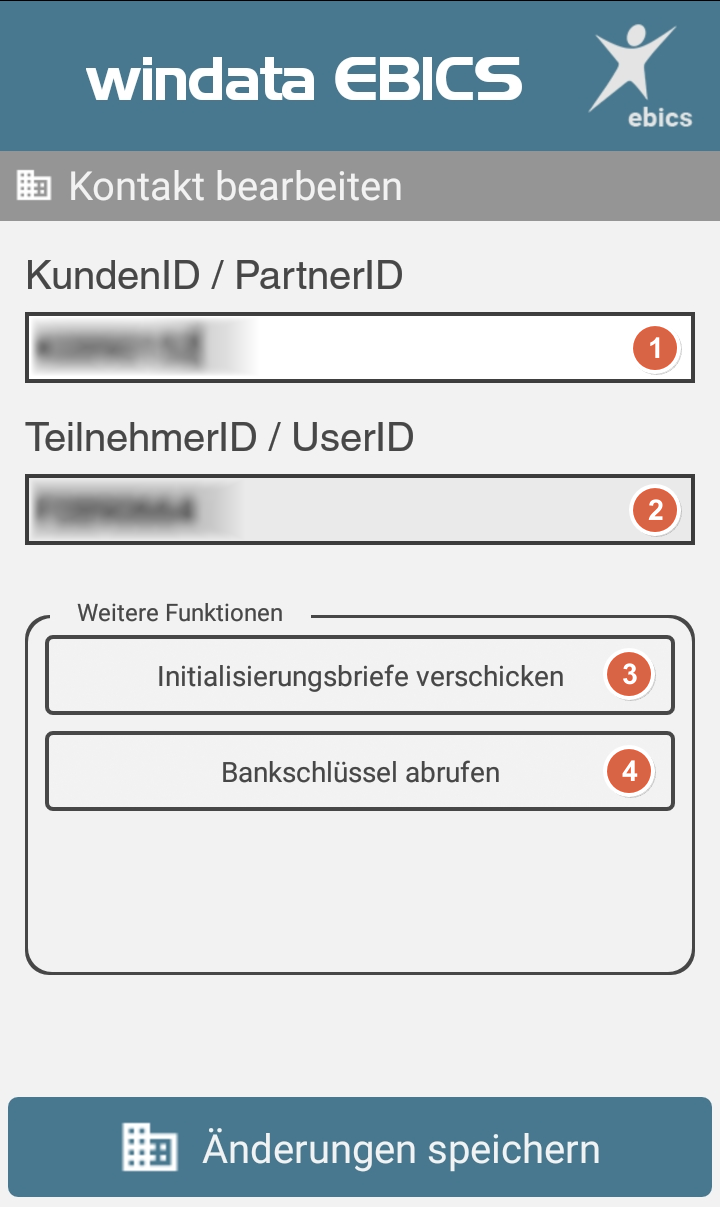
Bearbeiten des EBICS-Kontakts mit Kunden-ID (1), Teilnehmer-ID (2),
Option zum Versenden der Ini-Briefe (3) und Abruf der Bankschlüssel (4)
EBICS-Kontakt exportieren
Um einen bestehenden EBICS-Kontakt auf ein anderes Gerät mit der EBICS permission pro-App zu übertragen oder zu duplizieren, kann der Kontakt exportiert werden. Dafür benötigen Sie Ihr EBICS-Schlüsselpasswort, außerdem muss ein Transport-Passwort für den Export vergeben werden.
Sie erhalten einen QR-Code, den Sie mit dem zweiten Gerät abscannen können (siehe oben). Es gilt zu beachten, dass nur vollständig initialisierte EBICS-Kontakte exportierbar sind.
Nachdem ein QR-Code erfolgreich für einen Import genutzt wurde, kann er kein weiteres Mal gescannt werden. Für jeden Export muss ein neuer QR-Code generiert werden.